一、先别慌:手机密码到底能不能“查看”?
严格意义上讲,**手机密码无法像文件一样直接“查看”**,因为它被加密存储在硬件安全区域。但“忘记密码”≠“手机报废”。下面分场景给出可行方案,先判断你属于哪一种:
- 只是**忘了数字/图案**,但指纹或面容还能用
- **所有生物识别失效**,只能干瞪眼
- 手机是**二手买来的**,完全不知道前任密码
二、还能用指纹/面容?先备份再改密
如果指纹或面容ID仍可用,**之一时间把资料备份到云端或电脑**,随后立刻修改锁屏密码,避免夜长梦多。
- 安卓:设置→Google账号→备份;或连接电脑用“手机厂商助手”导出。
- iPhone:设置→Apple ID→iCloud→iCloud备份→立即备份;或用Finder/爱思助手整机备份。
备份完成后:
安卓:设置→安全→屏幕锁定→输入旧图案/密码→选择“密码”→重设新密码。
iPhone:设置→面容ID与密码→更改密码→输入旧密码→设定新密码。
三、生物识别也失效?官方找回通道
1. 安卓阵营:Google“查找我的设备”
前提:手机**已联网**且**已登录Google账号**。
- 电脑访问 google.com/android/find
- 登录同一Google账号→选择设备→点击“**安全设备**”
- 系统会提示你**设置临时密码**,手机端输入后即可解锁
- 解锁后立刻去系统设置里把临时密码改成自己的
若提示“无法定位设备”,说明手机离线,只能走下一步“恢复出厂”。
2. iPhone:iCloud“抹掉iPhone”
前提:记得Apple ID密码且**已开启“查找我的iPhone”**。
- 电脑访问 icloud.com/find
- 登录Apple ID→选择设备→“**抹掉iPhone**”
- 完成后手机重启,进入激活界面,用原Apple ID重新激活即可
注意:**抹掉会清空所有数据**,若之前没备份,照片、聊天记录将永久丢失。
四、彻底锁死?Recovery/DFU强制恢复
1. 安卓:Recovery模式双清
适用场景:Google账号也忘了,或二手手机。
- 关机后,**同时按住电源键+音量上键**(不同品牌组合略有差异)
- 进入Recovery→选择“Wipe data/factory reset”→确认
- 重启后手机恢复出厂,首次开机需验证Google账号(即FRP锁)
若前任账号仍在:需联系卖家提供密码,或准备购买凭证找官方售后解除。
2. iPhone:DFU刷机
- 电脑安装最新iTunes(macOS Catalina及以上用Finder)
- iPhone进入DFU:
• iPhone 8及以上:快速按音量+、音量–,长按侧边键10秒→继续按住侧边键并同时按住音量–5秒→松开侧边键继续按音量–10秒,屏幕全程黑屏即成功
• iPhone 7/7 Plus:同时按住电源+音量–10秒→松开电源继续按音量–5秒
• iPhone 6s及更早:同时按住Home+电源10秒→松开电源继续按Home 5秒
- iTunes/Finder提示“检测到恢复模式”→选择“恢复”
- 完成后仍需输入原Apple ID激活,**忘记ID只能走官方解锁流程**。
五、预防下次再忘:三招永绝后患
1. 把密码写进密码管理器
Bitwarden、1Password、KeePass均可,主密码用一句易记的长句+符号,例如“我爱2024年@夏日晚风”。
2. 开启“智能锁”或“自动解锁”
• 安卓:设置→安全→智能锁→添加可信位置/蓝牙设备,回家或连车载蓝牙时自动解锁。
• iPhone:设置→面容ID与密码→开启“Apple Watch解锁”,戴口罩也能秒开。
3. 定期做“离线备份”
每季度把手机连电脑做一次完整镜像,存到加密硬盘。即使云端翻车,也能一键还原。
六、常见疑问快问快答
Q:用第三方解锁工具靠谱吗?
A:99%是骗局或木马,轻则偷资料,重则直接变砖。官方渠道才是唯一安全解。
Q:恢复出厂后还能找回照片吗?
A:安卓未root、iPhone未越狱情况下,**数据已被全盘加密擦除**,普通手段无法恢复。
Q:手机店说能破解,可信吗?
A:正规售后需出示购买凭证;路边小店若声称“秒破”,多半是利用漏洞刷机或更换主板,**失去官方保修**。
把这篇文章收藏到浏览器书签,下次再遇到“如何查看手机密码_手机密码忘记了怎么办”时,按图索骥即可自救。

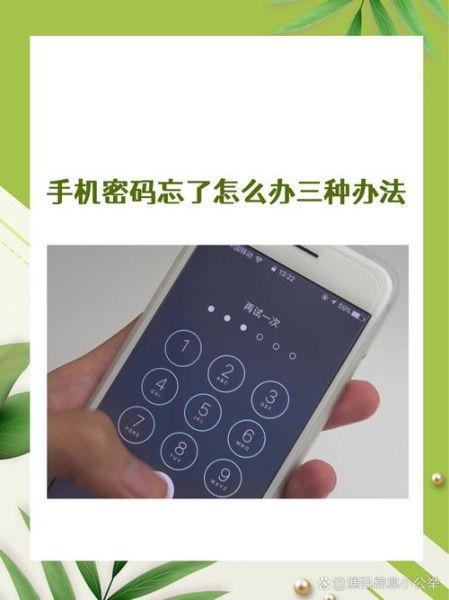
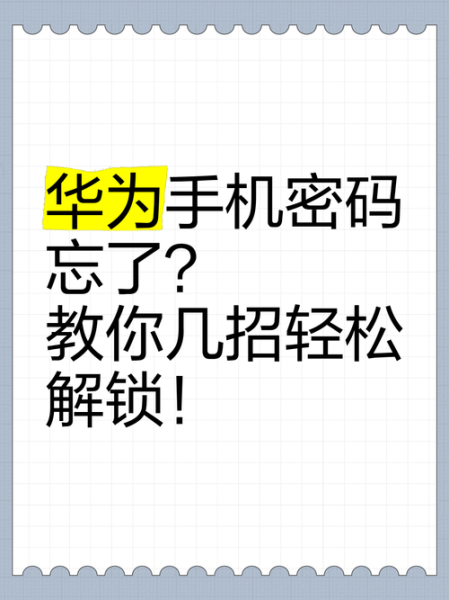
暂时没有评论,来抢沙发吧~